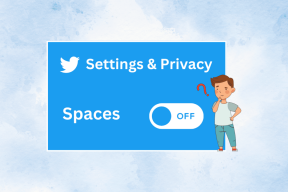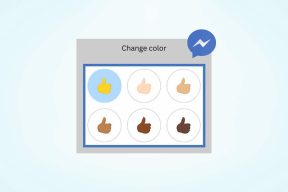Как да запазите раздели от уебсайт с Clipular за Chrome
Miscellanea / / February 10, 2022
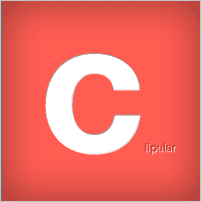
Колко често
отметка
или да запазите уеб страница, защото сте се интересували от цялото съдържание? Въпреки че може да сте се интересували от някои
конкретна част
или малко нещо като коментар или параграф, трябва да сте трябвало да маркирате тази връзка, нали?
Сега, ако връзката се хоства за динамично съдържание, маркирането на страницата няма да реши целта ви. На бюрото си, ако беше физическо нещо, бихте могли лесно да протегнете ръка до ножиците си и да изрежете части, които да запазите за бъдещи справки. Днес ще ви кажем как да направите подобно нещо в мрежата.
Clipular е разширение за Chrome, което ви дава достъп до три инструмента: ножици, камера и клипборд; което означава, че можете да изрежете секции на уебсайт, щракнете върху снимка на цялата страница и ги съхранете в клипборда. Толкова е подобно на отбелязването на отметки, но е по-добро, защото отбелязвате това, което искате, и го правите независимо от типа съдържание (статично или променящо се).
Използване на Clipular
След като инсталирате Clipular, ще можете да го забележите
° С харесвате икона лесно. Представете си, че това е кутия с вашите инструменти.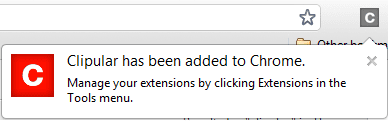
Сега, когато щракнете върху тази икона, ще видите само един инструмент- Клипборд. Къде са другите?

Е, ще трябва да свържете разширението с включен акаунт Clipular преди да се появят.
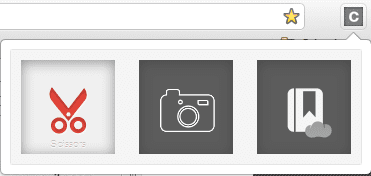
Можете да влезете с вашия Facebook или Google сметка. Clipular твърди, че не споделят вашата информация с нито един, за да можете да сте сигурни какво съхранявате при тях.
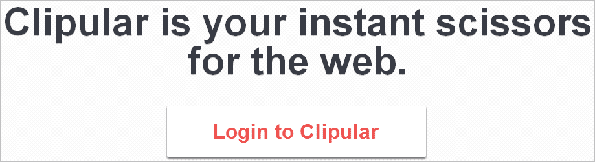
Забележка: Ако се опитате да използвате инструмента, без да създавате акаунт, ще получите съобщение за грешка, което гласи „Грешка - моля, първо разширение за връзка от Clipular...”.
Когато акаунтът ви е настроен, можете да се върнете към всеки уебсайт, щракнете върху ° С икона и изберете вашия инструмент. Можете също да използвате десния бутон или Alt+C комбинация, за да изберете Ножица инструмент.

Щом го направите, ще видите бели кръстосани линии на екрана. Плъзнете дръжките върху областта, която искате да заснемете.
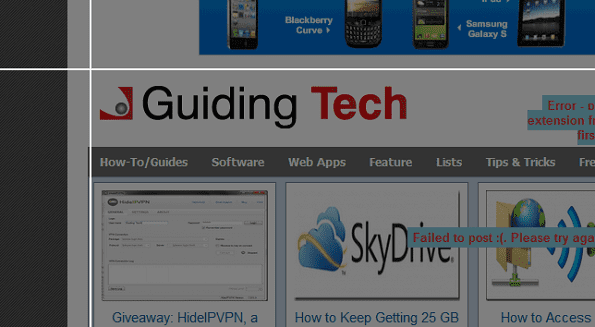
Както вече споменахме, Камера инструментът ще заснеме всичко. Сега цялото това съдържание се премества във вашия клипборд и се свързва с вашия акаунт, който от своя страна е вашият магазин за отметки. Можете да отидете до интерфейса, като натиснете Клипборд инструмент.
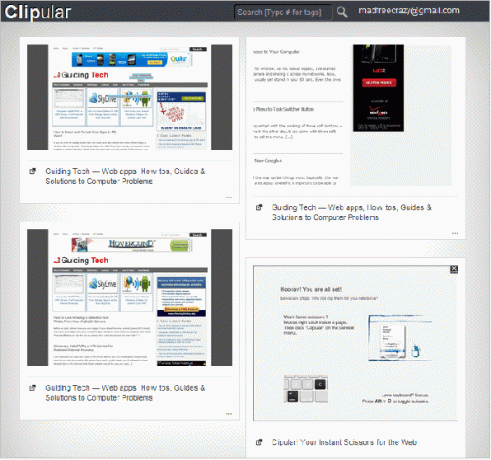
Изображението по-горе показва какво имам в магазина. Щракнете върху което и да е миниизображение, за да го увеличите и да видите подробностите. Заглавката на страницата в долната част на всяко миниизображение действа като връзка към отбелязаната страница. Кликнете върху него отново, за да го минимизирате. Можете също така да щракнете с десния бутон върху някоя от тях за допълнителни опции (запазване на изрезките, споделяне на URL и т.н.).
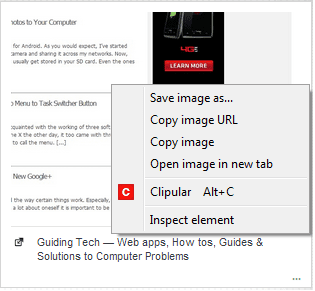
Заключение
Този инструмент наистина ми помогна да намаля броя на отметките. Освен това не е нужно да отварям връзка и да търся съдържанието, за което имах намерение да запазя уеб страницата. Той е лесен за използване, спестява ви време и осигурява приличен подход за запазване (маркиране) на това, от което се нуждаете.
Последна актуализация на 03 февруари 2022 г
Горната статия може да съдържа партньорски връзки, които помагат за поддръжката на Guiding Tech. Това обаче не засяга редакционната ни почтеност. Съдържанието остава безпристрастно и автентично.